Wie importiere ich MBOX in Outlook?
admin | May 8th, 2020 | dateikonvertierung, outlook
Suchen Sie nach einer Lösung für Wie importiere ich MBOX in Outlook? Oder haben Sie jemals gebraucht zu öffnen mbox datei in Outlook? – Wenn die Antwort Ja lautet, besuchen Sie den richtigen Ort. Hier erklären wir jeden Schritt zum Importieren von MBOX-Postfach Daten nach Outlook 2019, 2016, 2013, 2010, 2007, 2003.
Dies ist eine häufige Abfrage, die von vielen Benutzern gestellt wird, jedoch auf unterschiedliche Weise wie:
1: Wie importiere ich MBOX-Mail-Daten in Outlook?
2: Kann ich MBOX nach Outlook exportieren?
3: Kann ich MBOX nach Outlook exportieren?
4: Was ist eine direkte Möglichkeit, eine MBOX-Datei in Outlook zu konvertieren?
5:Wie konvertiere ich MBOX in Outlook?
Mach dir keine Sorgen! Wir sind für dich da.
In diesem technischen Artikel erklären wir eine All-in-One-Lösung für dasselbe. Aber bevor Sie den Prozess starten, müssen Sie einen Blick darauf werfen …
Unterstützt Outlook .mbox oder können Sie Daten aus MBOX nach Outlook importieren?
Wissen Sie, warum diese Aufgabe für Sie umständlich wird? Wie wir wissen, ist MBOX ein universelles Dateiformat, das von mehreren E-Mail-Anwendungen akzeptiert wird. MS Outlook bietet jedoch keine Unterstützung für MBOX-Dateien.
Die Outlook-E-Mail-Anwendung ist nur mit der PST-Datei kompatibel. Aus diesem Grund können Sie nicht nicht MBOX in Outlook importieren. Wir werden diese Aufgabe für Sie ermöglichen, aber Sie müssen die gegebenen Anweisungen befolgen.
Bevor Sie mit “Wie importiere ich MBOX nach Outlook ” Weiterfahren. Sie müssen verstehen, dass wir durch Anwenden manueller Tipps oder Tricks keine MBOX-Datei in Outlook öffnen können. Wir müssen die gesamte Prozedur (die unten beschrieben wird) ordnungsgemäß befolgen, um Postfachdaten erfolgreich von MBOX nach Outlook zu importieren. Wir müssen die gesamte Prozedur (die unten beschrieben wird) ordnungsgemäß befolgen, um Postfachdaten erfolgreich von MBOX in Outlook 2019, 2016, 2013, 2010, 2007, 2003 importieren.
Beginnen wir mit dem Verfahren –
Wie importiere oder öffne ich MBOX in Outlook?
Wir wissen, dass es unmöglich ist, MBOX zu Outlook-Anwendung zu öffnen. Wir können PST jedoch direkt in Outlook importieren. Also, was müssen wir tun? – Wir müssen die Daten von MBOX in PST-Dateiformat konvertieren. Anschließend kann die resultierende PST-Datei problemlos in die Outlook-E-Mail-Anwendung importiert werden.
Diese Aufgabe ist selbst kompliziert, aber wir werden dieses Verfahren mithilfe eines automatisierten Konverter-Tools vereinfachen. Wenn Sie kein automatisiertes Tool verwenden möchten, können Sie das manuelle Verfahren dafür anwenden. Aber erinnere dich, Es gibt keine Methode, der Sie vertrauen können. Viele Leute schlagen mehrere Methoden vor und beschreiben sie, um diese Aufgabe auszuführen. Wir haben benutzt Diese Methoden erhalten jedoch nicht die genauen Daten, die in MBOX gespeichert sind. Wir haben benutzt Diese Methoden erhalten jedoch nicht die genauen Daten, die in MBOX gespeichert sind.
Diese Methoden erhöhen nur die Möglichkeit eines Datenverlusts. Wir empfehlen daher keine manuellen Methoden. Hier gehen wir hin vorschlagen Ein zuverlässiges Tool, mit dem Sie MBOX in Outlook PST konvertieren können.
Laden Sie die kostenlose Version dieses Tools herunter und befolgen Sie die angegebenen Schritte.
Befolgen Sie die Anweisungen zu mbox in outlook 2019, 2016, 2013, 2010, 2007, 2003 importieren
Schritt 1 – Wählen Sie nun die MBOX-Datei aus, die Sie in Outlook importieren möchten.
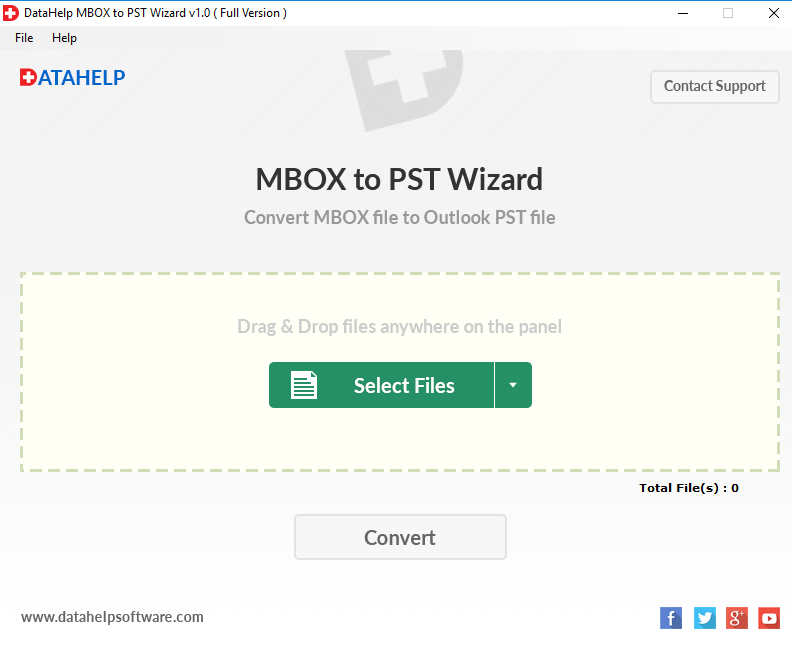
Schritt 2 – Klicken Sie anschließend auf die Schaltfläche Konvertieren, um den Konvertierungsprozess zu starten.
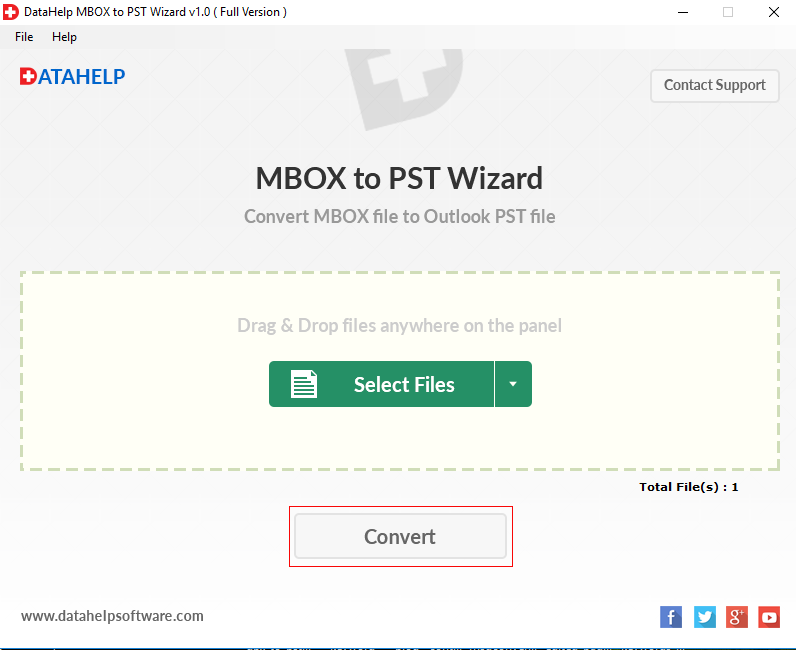
Schritt 3 – Durchsuchen Sie den Zielspeicherort. Sie können auch eine einzelne (.pst) Datei erstellen. Klicken Sie auf die Schaltfläche OK.
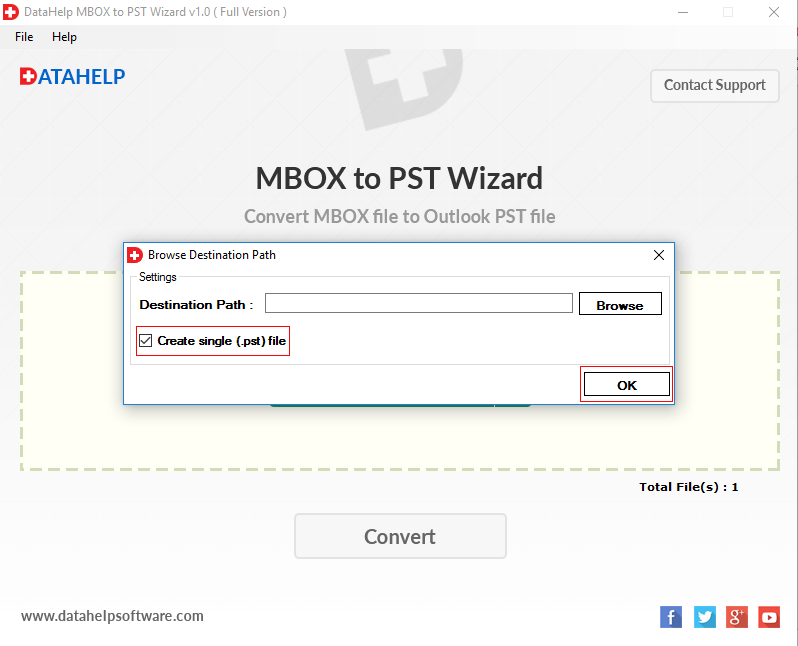
Schritt 4 – Jetzt beginnt der Konvertierungsprozess.

Jetzt haben wir eine PST-Datei, die zum Importieren in die Outlook-E-Mail-Anwendung bereit ist.
Importieren Sie PST in Outlook 2019, 2016, 2013, 2010, 2007, 2003
Das Verfahren zum Importieren von PST in verschiedene Outlook-Editionen ist fast ähnlich, wir werden nutzen eingebaut Ausblick Import Export Magier. Hier verwenden wir Outlook 2016. Führen Sie die angegebenen Schritte aus, um eine PST-Datei oder konvertierte MBOX in Outlook zu importieren.
- Starten Sie MS Outlook, gehen Sie zu Datei, wählen Sie Öffnen und Exportieren und dann Importieren / Exportieren.
- Wählen Sie nun im Bedienfeld des Import / Export-Assistenten die Option „Aus einem anderen Programm oder einer anderen Datei importieren“. Klicken Sie auf “Weiter”.
- Wählen Sie Outlook-Datendatei (.pst). Weiter klicken”.
- Durchsuchen Sie den PST-Dateispeicherort, den Sie importieren möchten, und klicken Sie auf “Weiter”.
Nachdem Sie die obigen Anweisungen ausgeführt haben, können Sie mbox datei in outlook importieren Anwendung und darauf zugreifen.
Endeffekt
Wie oben erwähnt, ist es unmöglich zu direkt MBOX in Outlook importieren. Weil es in Outlook ein Dateikompatibilitätsproblem gibt, da es nur PST-Dateien unterstützt. Der Benutzer kann diese Aufgabe jedoch mit der oben angegebenen Problemumgehung erfolgreich ausführen. In diesem Artikel haben wir den gesamten Vorgang auf umfassende Weise erläutert, um die Benutzeranfrage „ Wie MBOX in Outlook importieren? “ kompetent zu beantworten. Versuchen Sie also die obige Methode.
